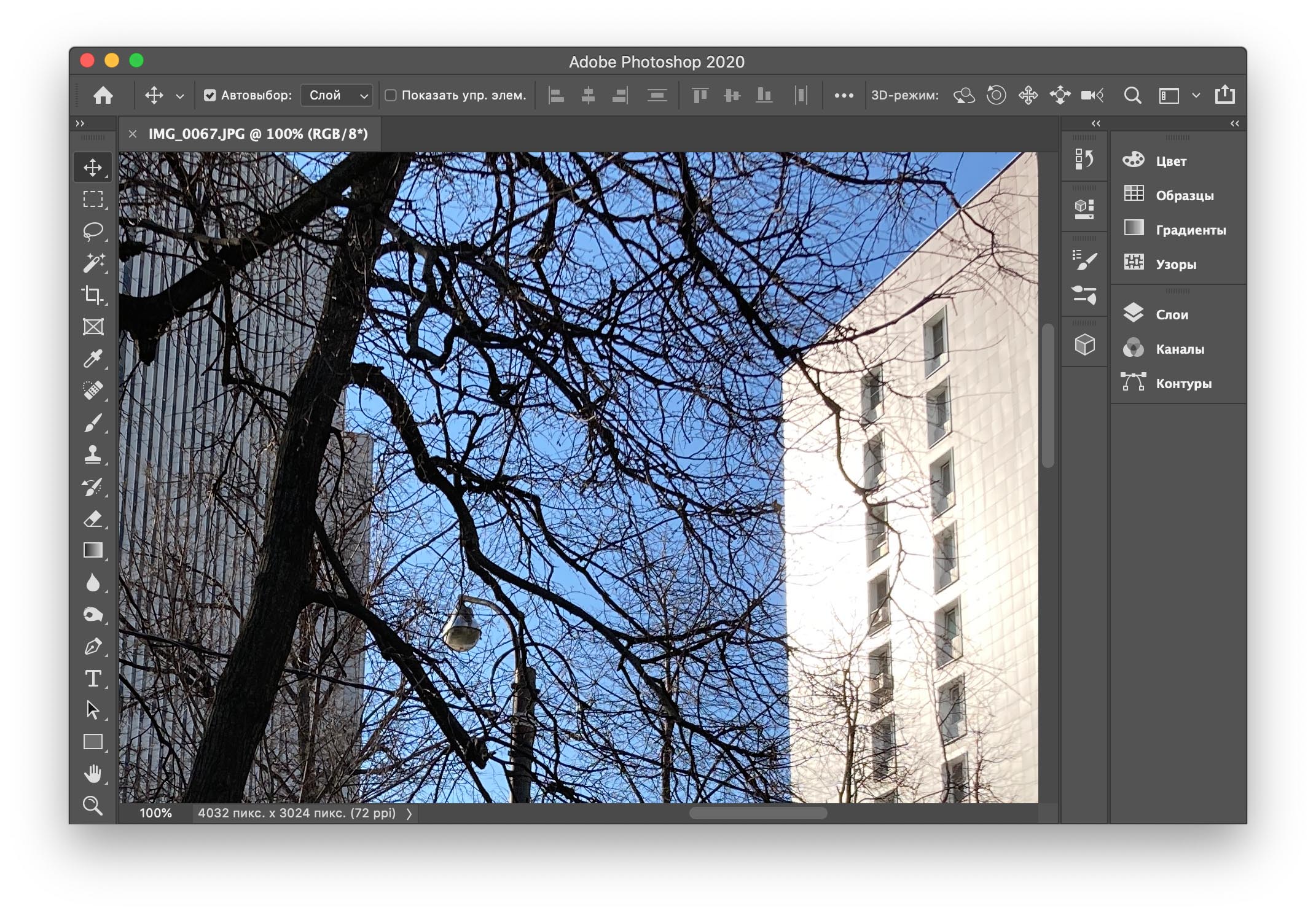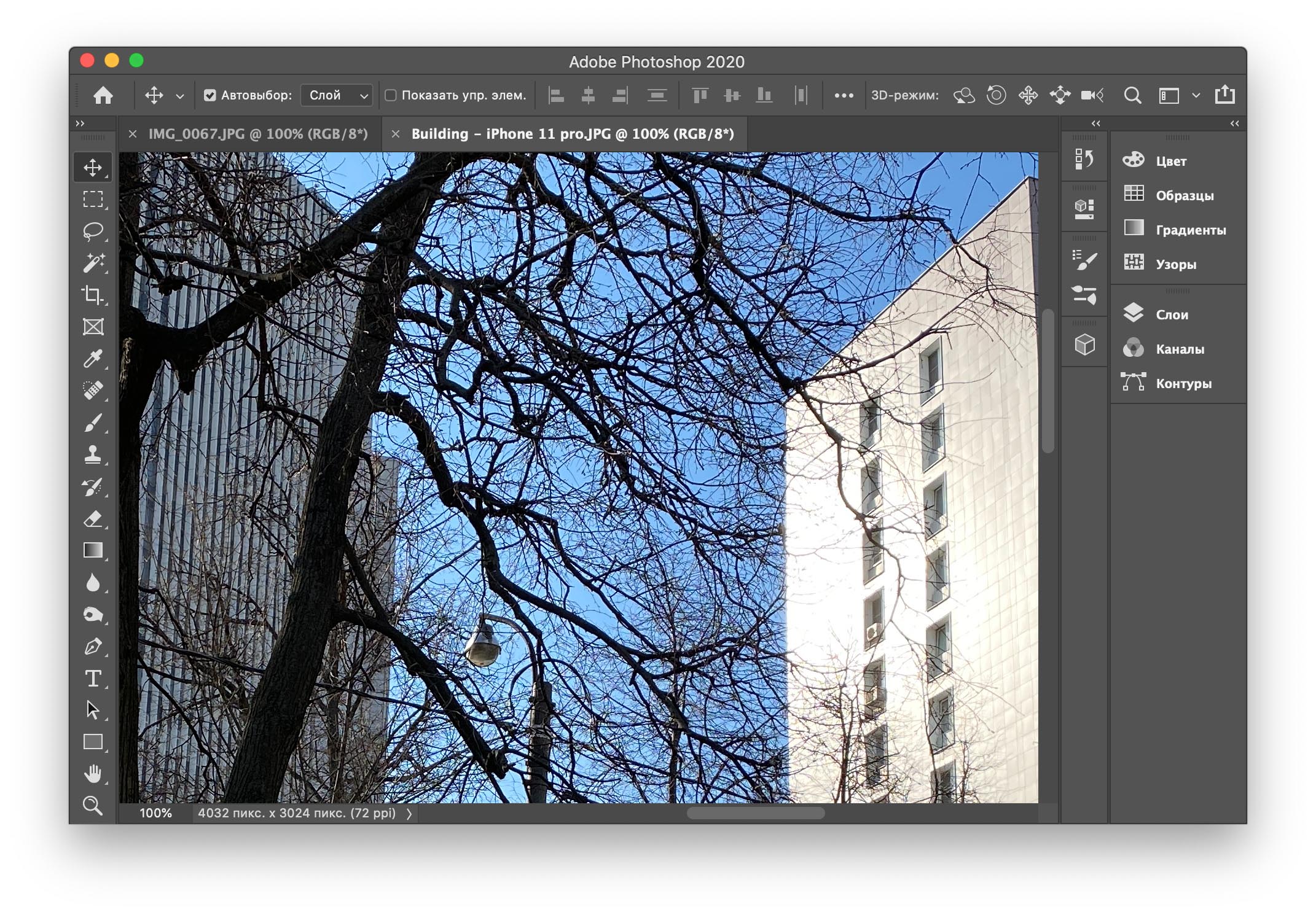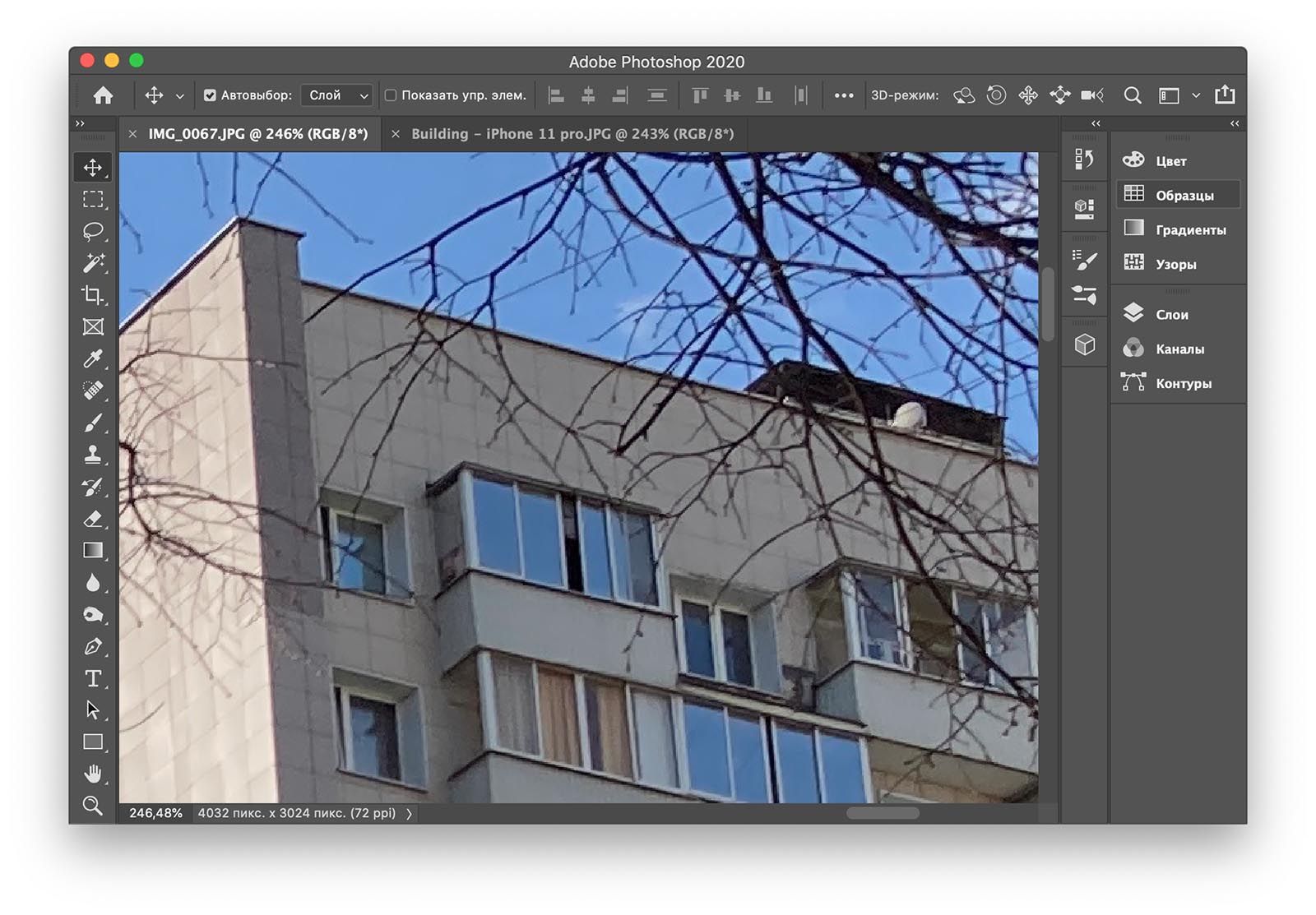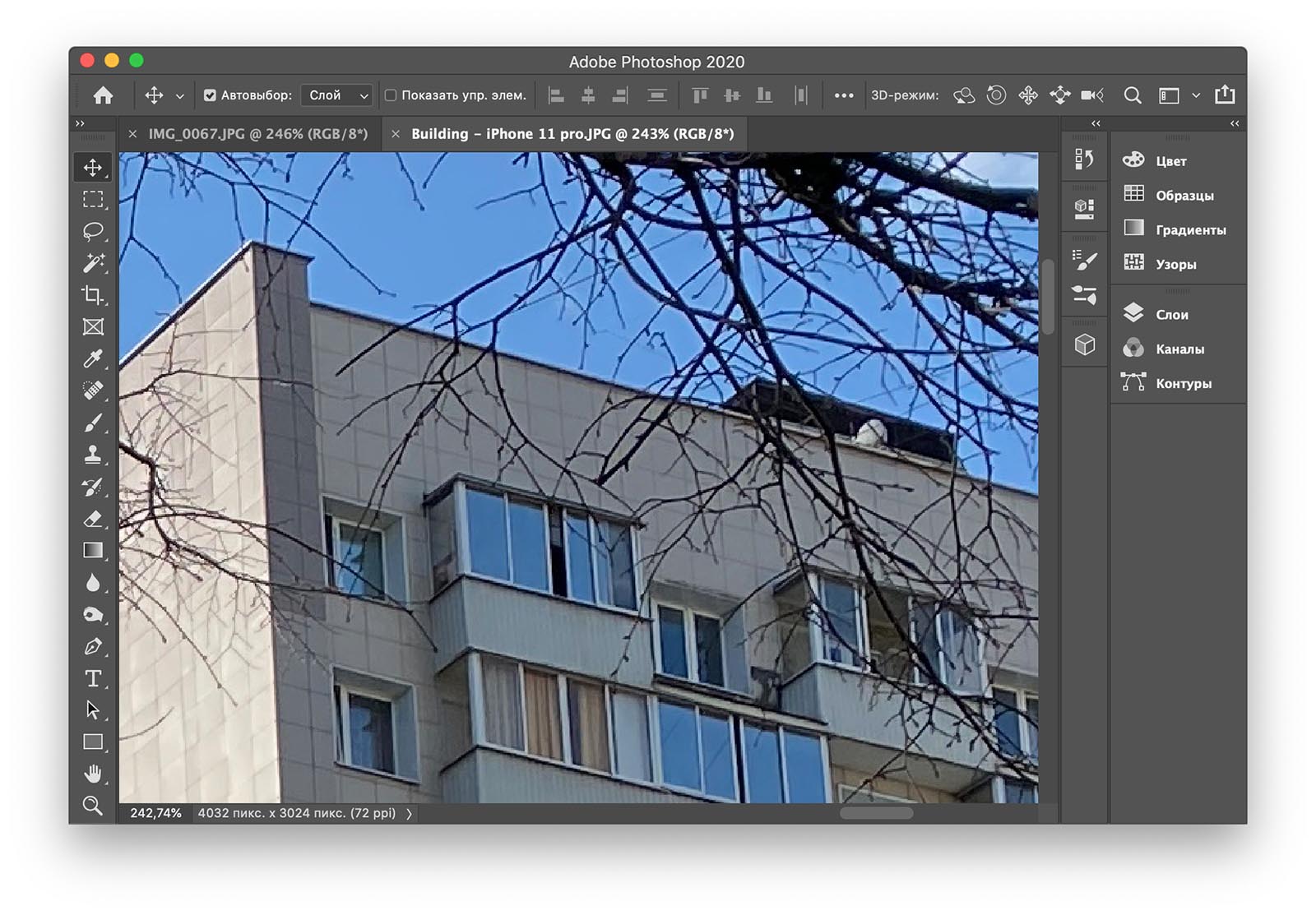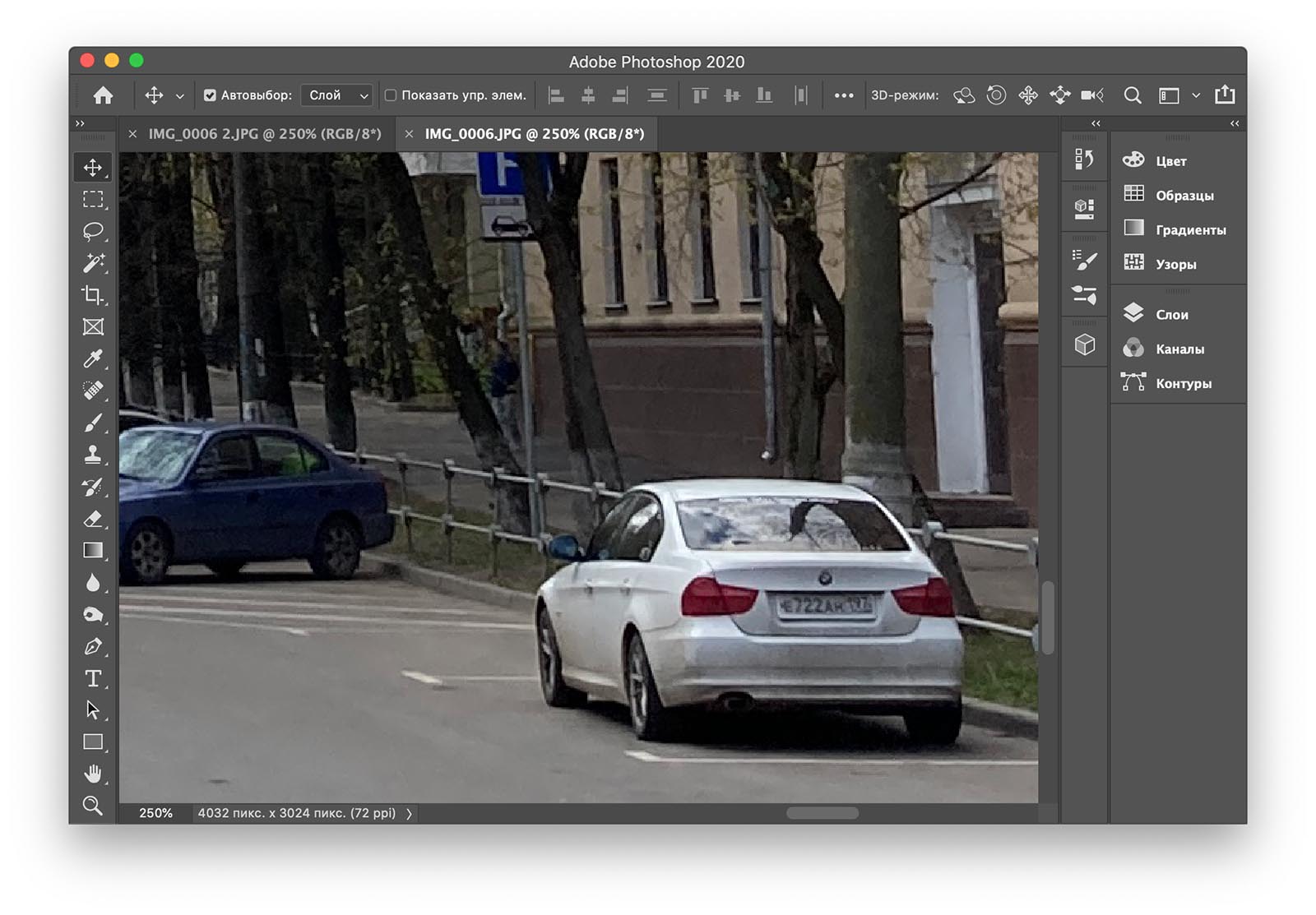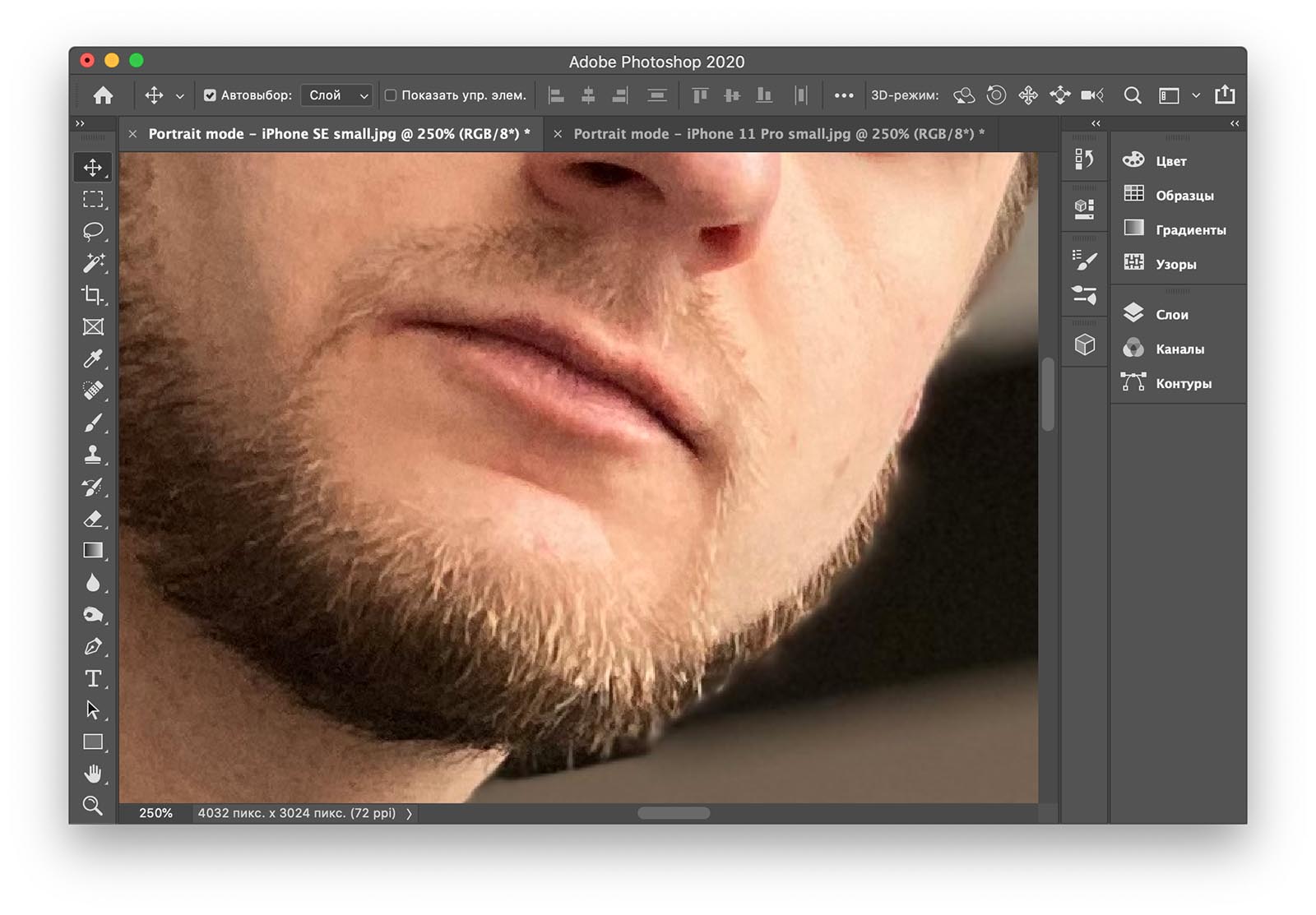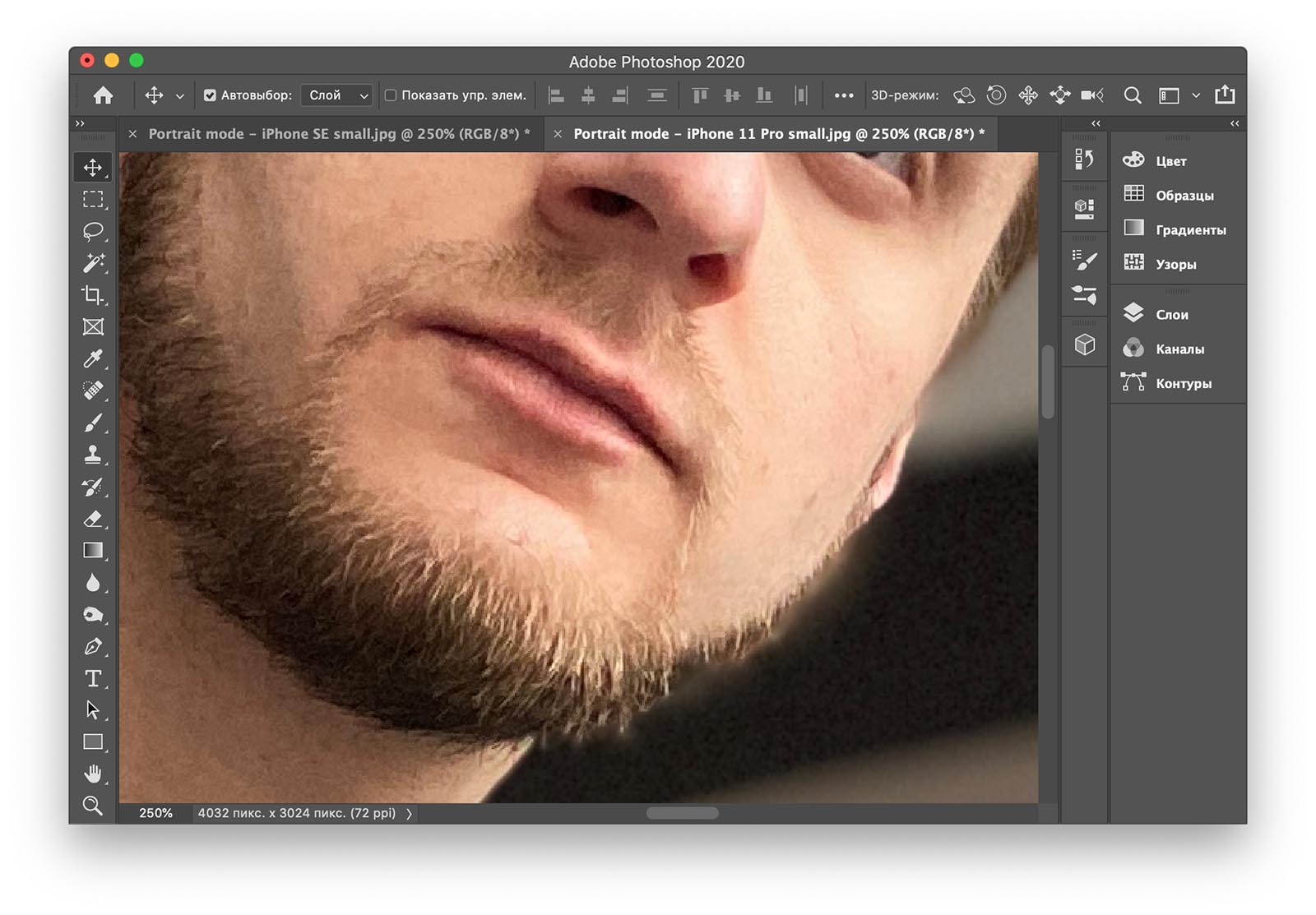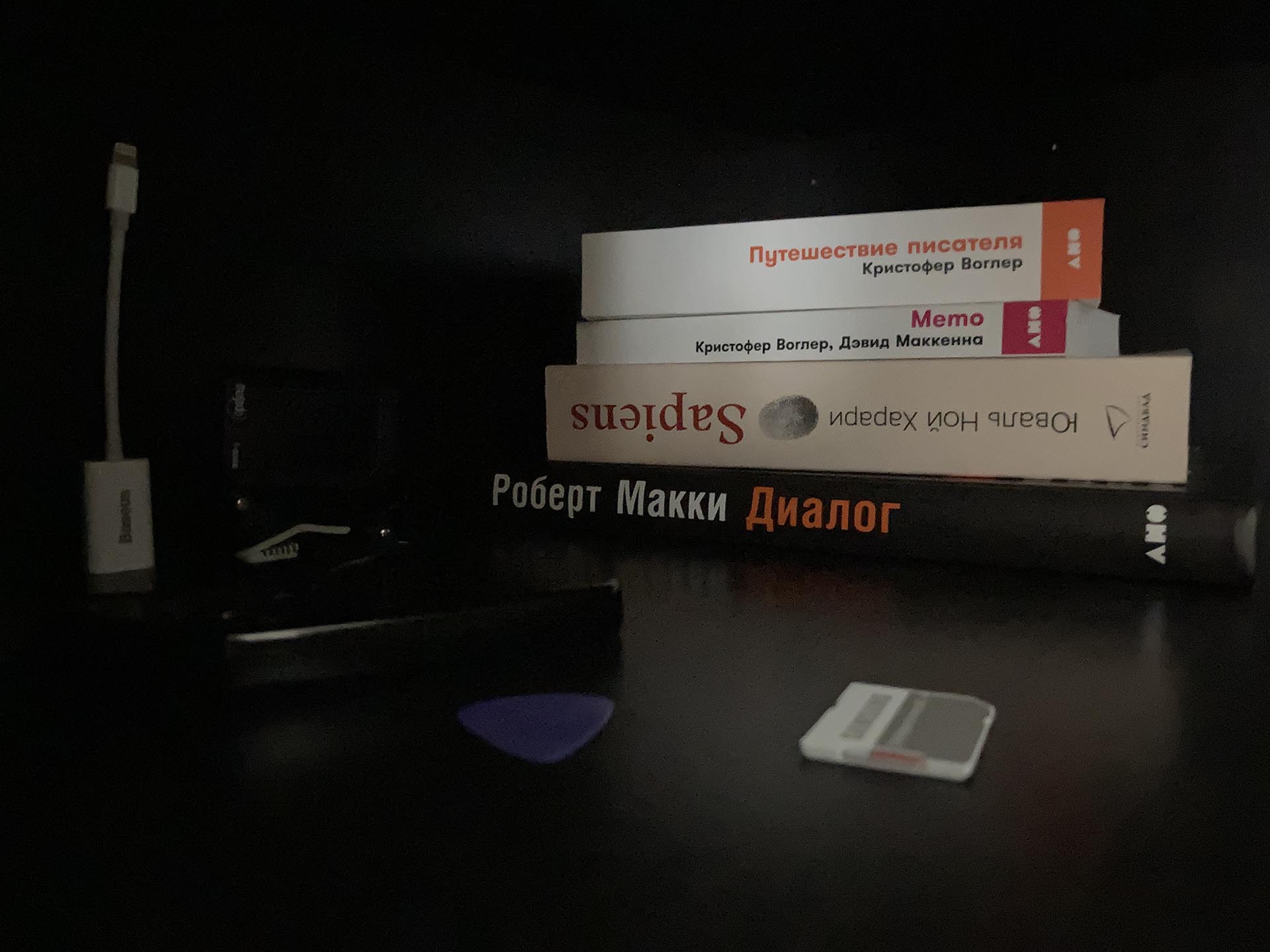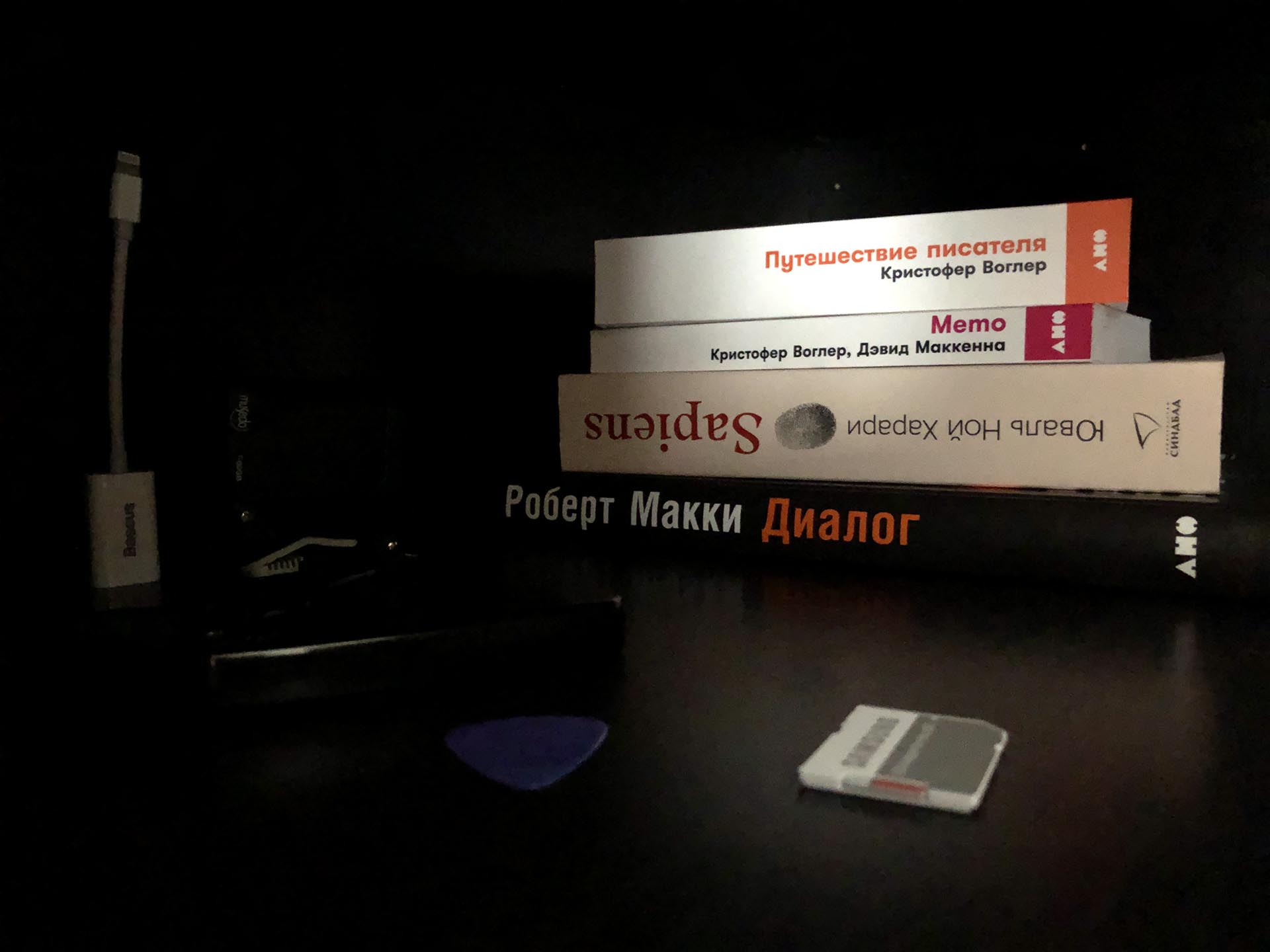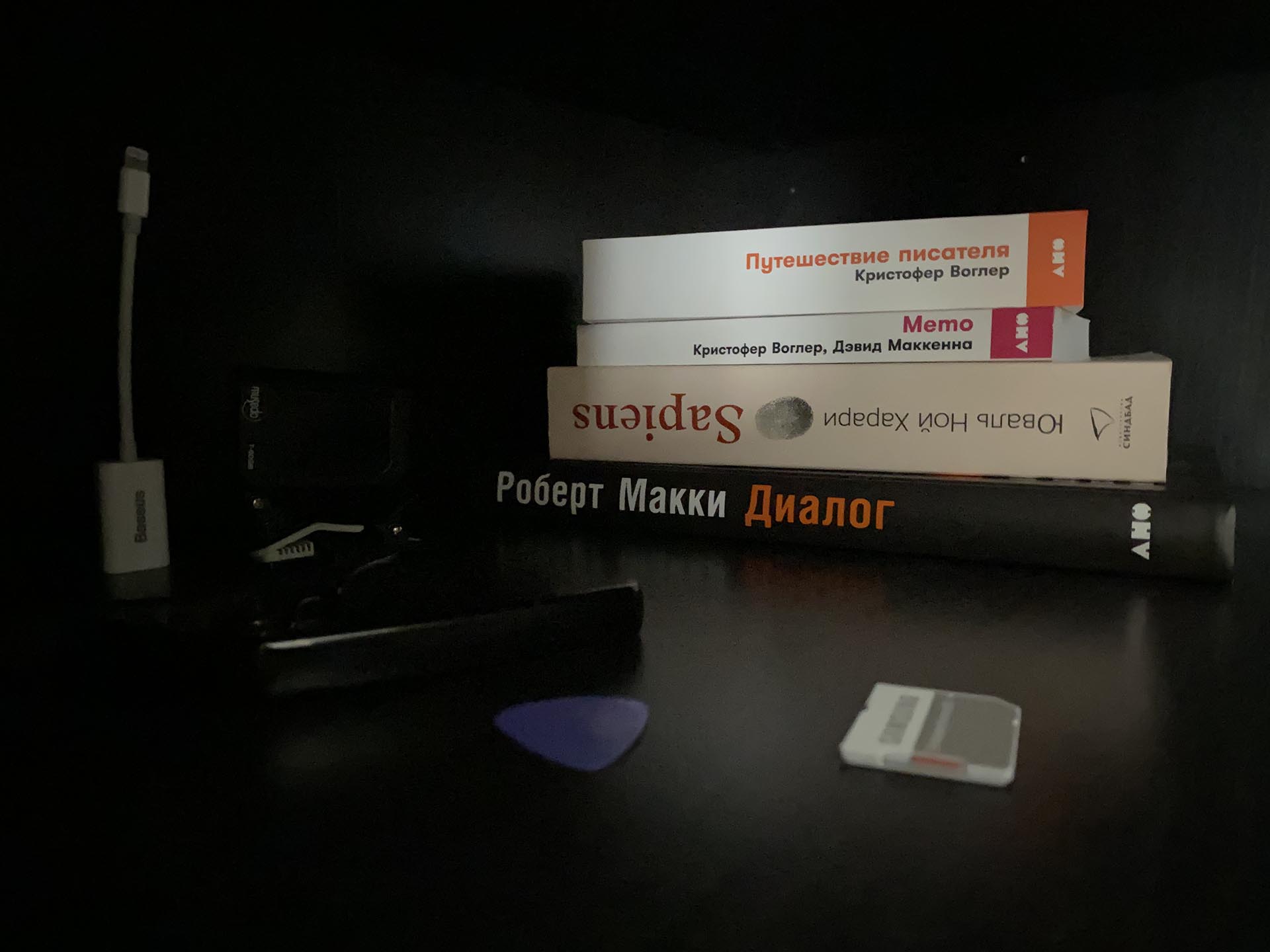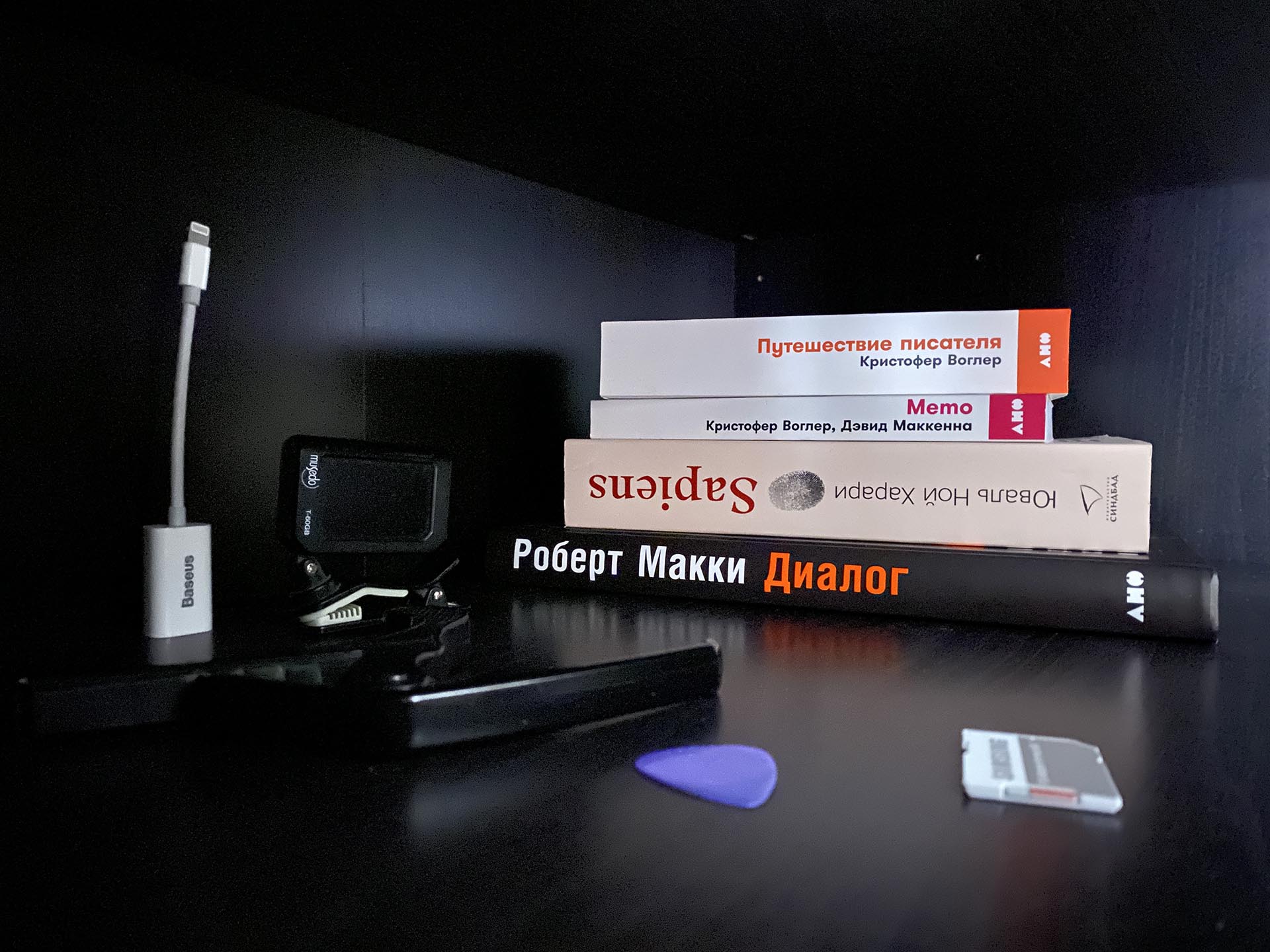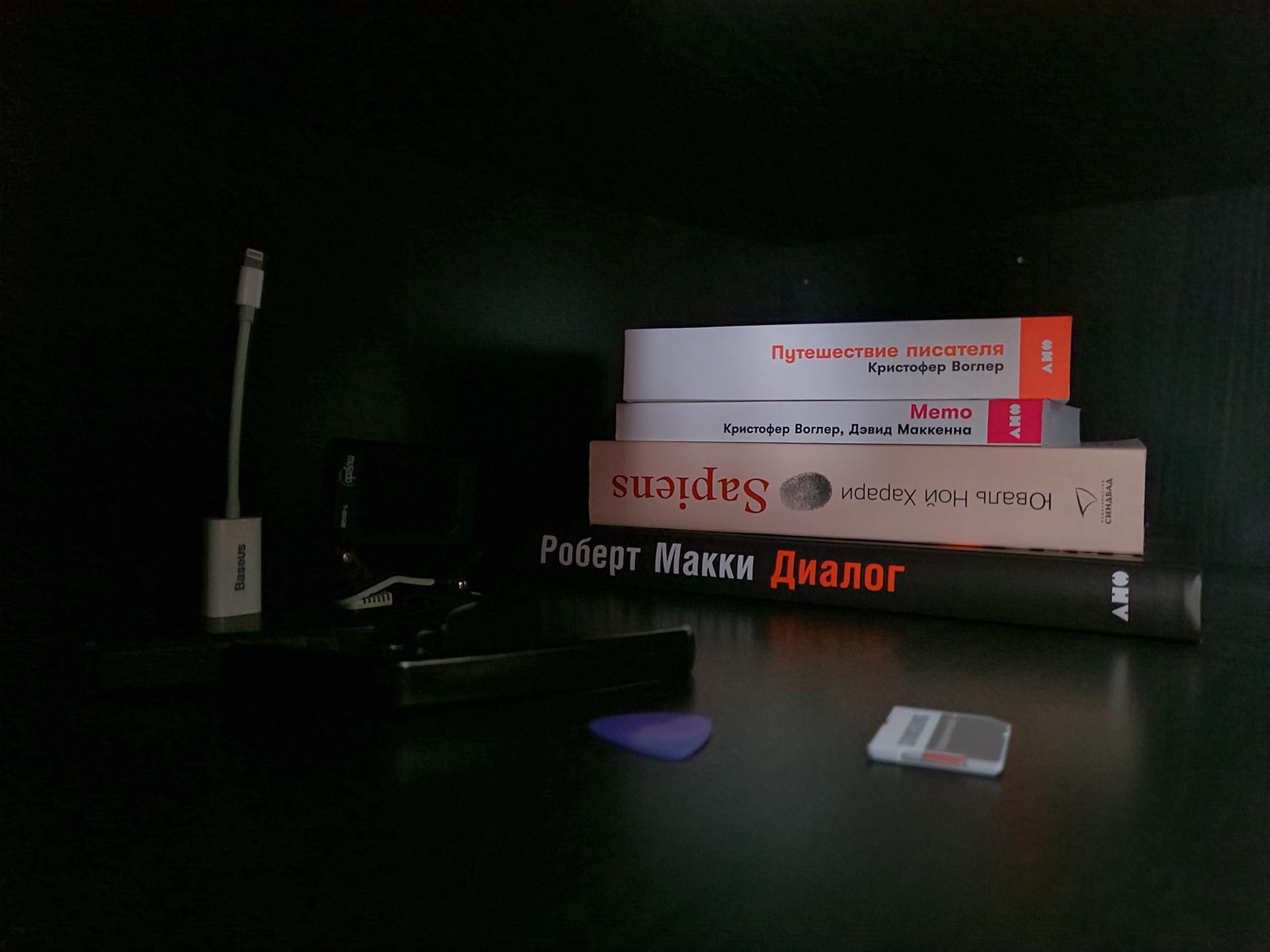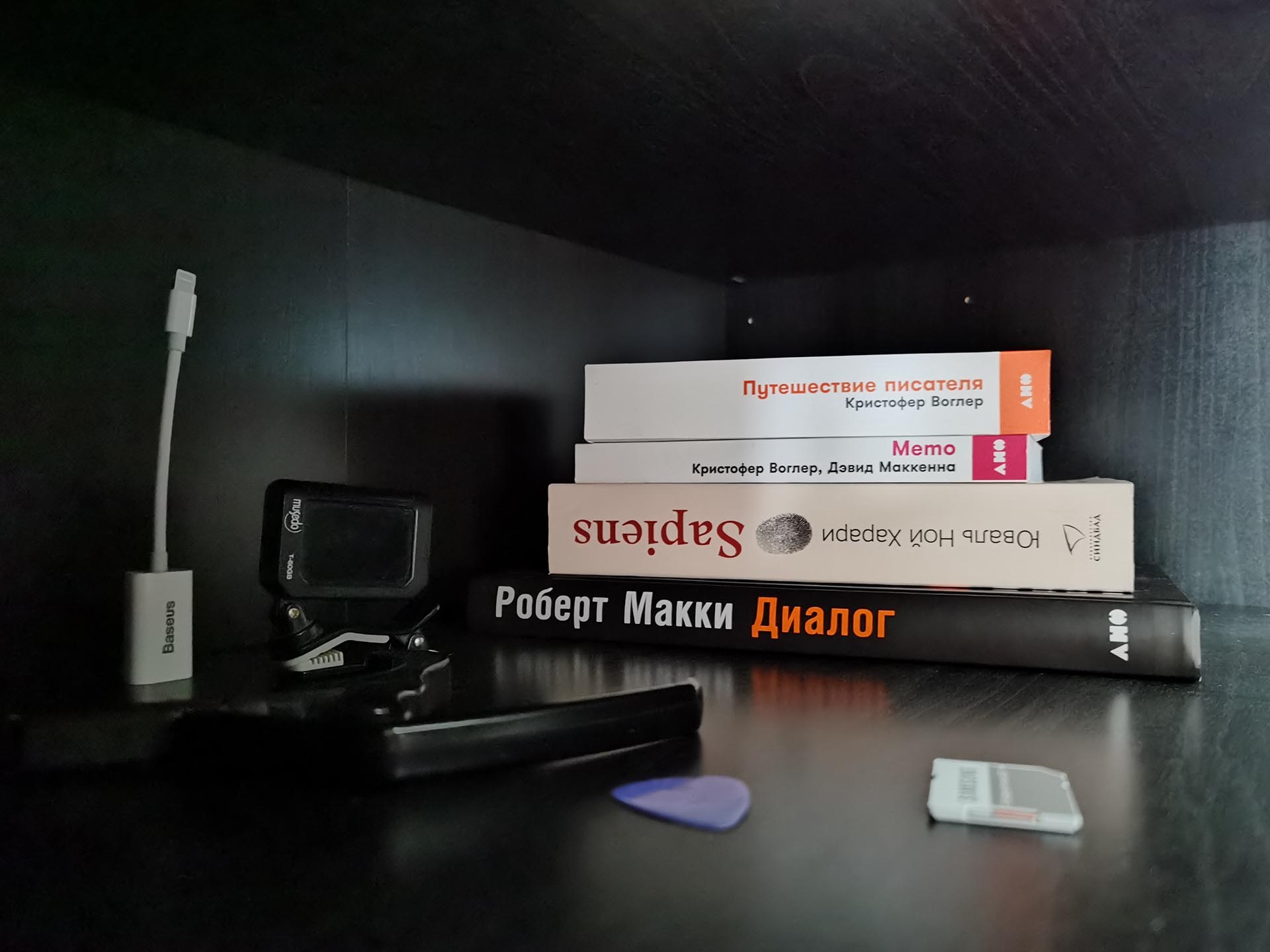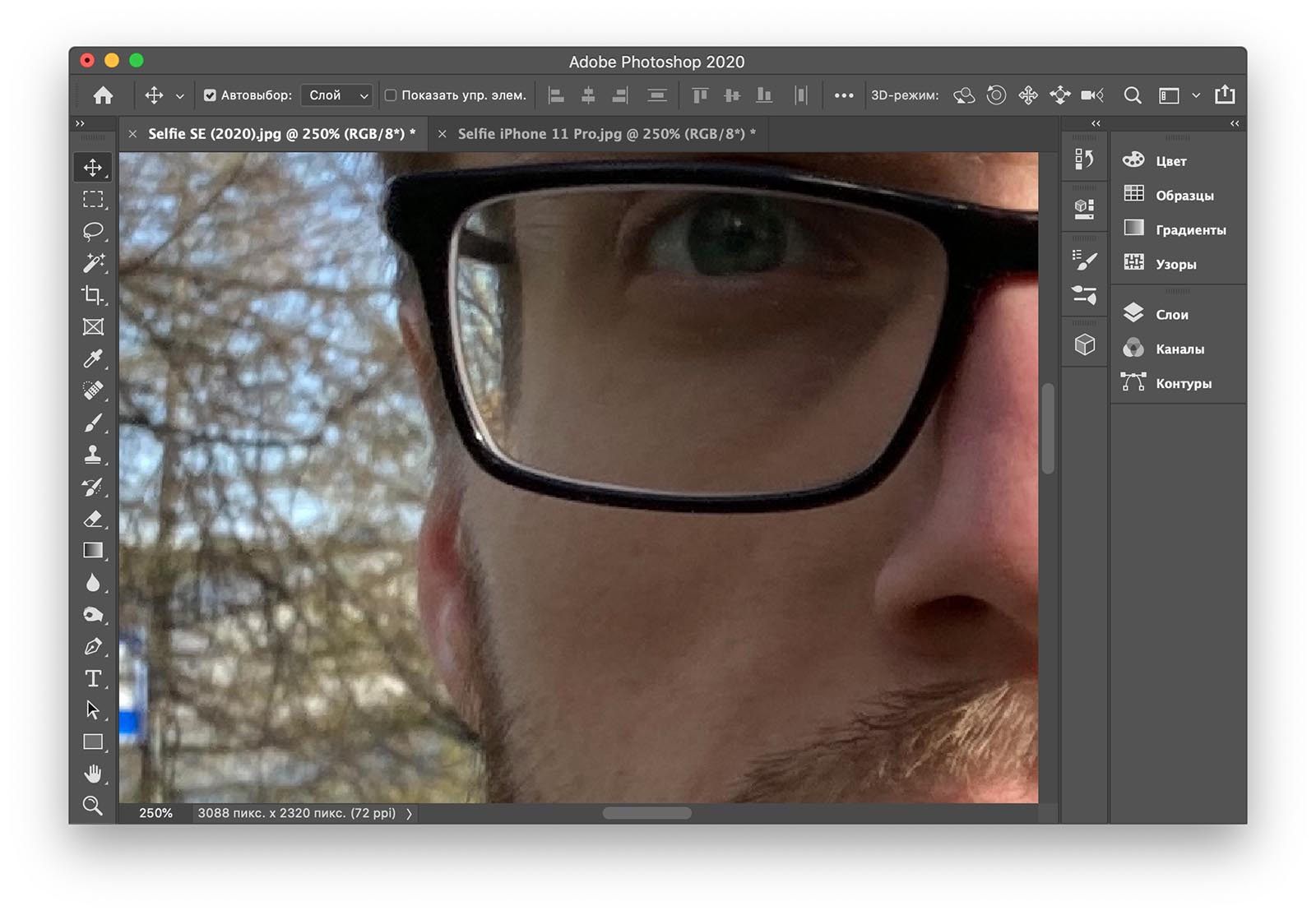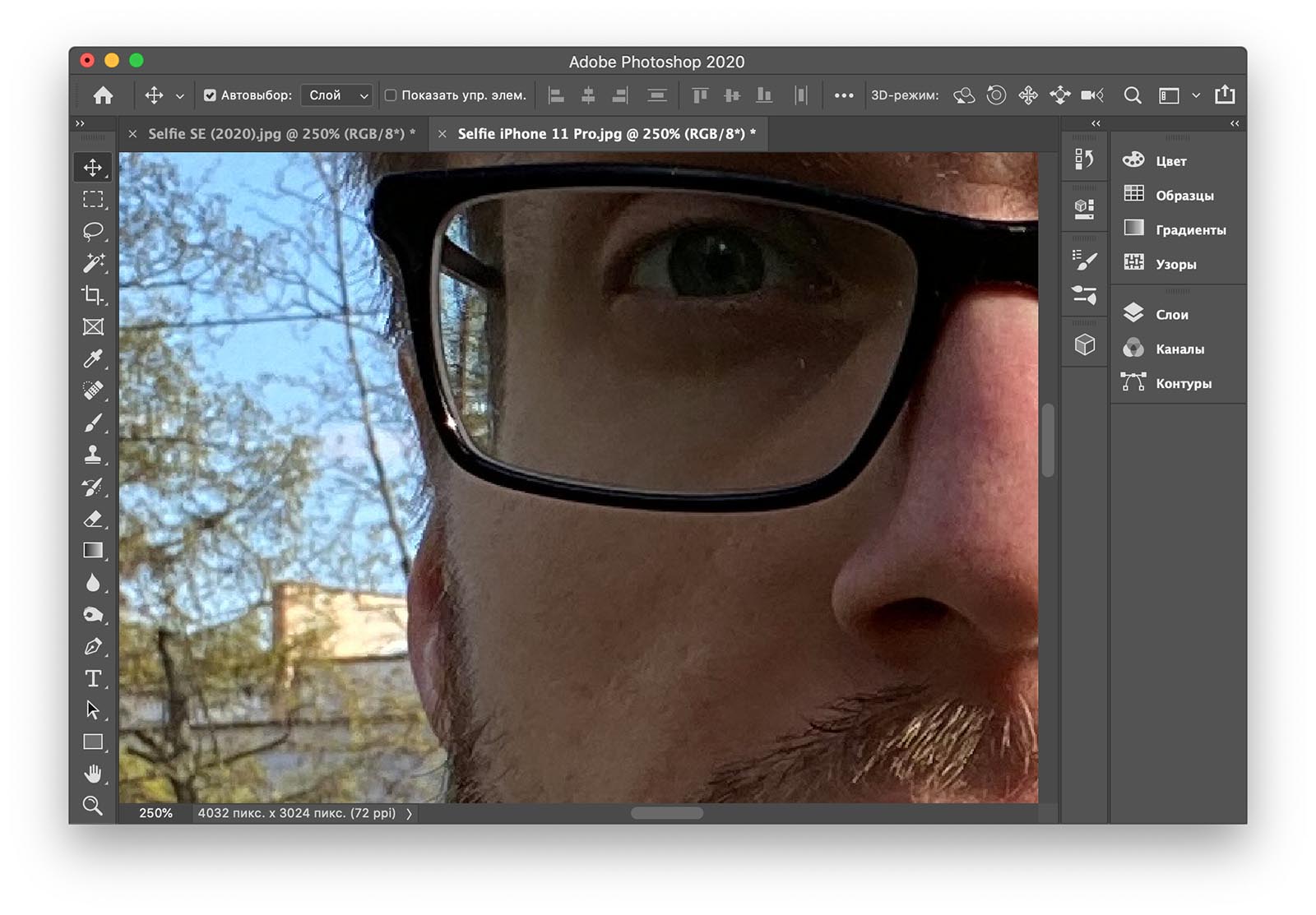- Использование режимов камеры на iPhone, iPad и iPod touch
- Выбор подходящего режима для съемки
- Режим «Фото»
- Режим «Портрет»
- Режим «Квадрат»
- Режим «Панорама»
- Видео
- Режим «Киноэффект»
- Режим «Замедленно»
- Режим «Таймлапс»
- 15 полезных советов по использованию iPhone SE (2020)
- 1. Перенос данных со старого iPhone
- 2. Использование Haptic Touch
- 3. Функция QuickTake
- 4. Набор текста жестами
- 5. Быстрая зарядка
- 6. Беспроводная зарядка
- 7. Команды Siri
- 8. Портретный свет
- 9. Запись видео 4K 60 кадров/с
- 10. Легко вырезайте, копируйте и вставляйте текст
- 11. Подключайте несколько AirPods к своему iPhone
- 12. Оптимизация зарядки
- 13. Настройка интенсивности кнопки Home
- 14. Блокировка неизвестных номеров
- 15. Express Card с резервом энергии
- Обзор камеры iPhone SE: как фотографирует и снимает видео самый спорный смартфон 2020 года?
- iFixit: детали iPhone 8 подходят для нового iPhone SE
- Основная камера
- А что насчёт сравнения с iPhone 8?
- Портрет
- Разработчики Halide рассказали, чем крут портретный режим iPhone SE
- Фронтальная камера
- Видео
- Аккумулятор в iPhone SE: чахлый или крутой?
Использование режимов камеры на iPhone, iPad и iPod touch
Узнайте, как использовать режимы «Портрет», «Панорама», «Замедленно» и другие режимы камеры на вашем устройстве.
Выбор подходящего режима для съемки
Различные режимы камеры, доступные непосредственно на iPhone, iPad и iPod touch, помогут вам добиваться идеального результата при фото- и видеосъемке. Чтобы переключаться между режимами, смахивайте вправо или влево. Доступны следующие режимы: «Фото», «Видео», «Таймлапс», «Замедленно», «Квадрат», «Портрет» и «Панорама».
Сначала убедитесь, что у вас установлена последняя версия iOS или iPadOS.
Режим «Фото»
«Фото» — это стандартный режим, который вы увидите, открыв приложение «Камера». В этом режиме вы можете делать обычные фотографии и снимки Live Photos.
Ваша камера автоматически сфокусируется и установит экспозицию в зависимости от того, на что вы ее наведете. Вы можете коснуться другой области в видоискателе, чтобы изменить фокус и экспозицию. Затем, если необходимо оставить фокус и экспозицию в той же точке, нажмите на экран и удерживайте нажатие, пока не появится надпись «Фиксация экспозиции/фокуса».
На iPhone XS, iPhone XR и более поздних моделях можно использовать функцию QuickTake, чтобы легко снимать видео в режиме фотосъемки. На других моделях iPhone можно нажать и удерживать кнопку спуска затвора, чтобы выполнить серийную съемку. Чтобы остановить съемку, просто отпустите кнопку спуска затвора.
Режим «Портрет»
Режим «Портрет» создает эффект глубины поля, благодаря которому объект съемки остается резким на размытом фоне. Вы можете использовать режим «Портрет» на следующих моделях iPhone: iPhone 13, iPhone 13 mini, iPhone 13 Pro, iPhone 13 Pro Max, iPhone 12, iPhone 12 mini, iPhone 12 Pro, iPhone 12 Pro Max, iPhone SE (2-го поколения), iPhone 11, iPhone 11 Pro, iPhone 11 Pro Max, iPhone XR, iPhone XS, iPhone XS Max, iPhone X, iPhone 8 Plus и iPhone 7 Plus. На iPhone X или более поздних моделей также можно делать селфи в режиме «Портрет». Кроме того, вы можете использовать режим «Портрет» с фронтальной камерой на моделях iPad Pro 11 дюймов (все поколения) и iPad Pro 12,9 дюйма (3-го поколения и более поздние).
Чтобы использовать режим «Портрет», откройте приложение «Камера» и перейдите в режим «Портрет». Если приложение посоветует отойти дальше от объекта съемки, сделайте это. Когда поле «Эффект глубины» станет желтым, сделайте снимок.
Теперь изображения, полученные в режиме «Портрет» на iPhone X и более поздней модели, а также iPhone 8 Plus, можно сделать еще более завораживающими благодаря эффектам освещения студийного качества. После съемки нажмите «Править» и выберите один из эффектов: «Студийный свет», «Контурный свет», «Сценический свет» или «Сценический свет — моно». На iPhone 13, iPhone 13 mini, iPhone 13 Pro, iPhone 13 Pro Max, iPhone 12, iPhone 12 mini, iPhone 12 Pro, iPhone 12 Pro Max, iPhone SE (2-го поколения), iPhone XR, iPhone XS и iPhone XS Max можно создать красивый классический вид с помощью эффекта «Светлая тональность — Ч/Б».
Камера iPhone XR на задней панели не поддерживает эффекты «Сценический свет», «Сценический свет — Ч/Б» и «Светлая тональность — Ч/Б».
Режим «Квадрат»
В режиме «Квадрат» область кадра на экране камеры ограничивается квадратом — такой размер фотографии оптимален для большинства социальных сетей. Таким образом, сделанный снимок можно тут же опубликовать в любимой социальной сети.
На iPhone 13, iPhone 13 mini, iPhone 13 Pro, iPhone 13 Pro Max, iPhone 12, iPhone 12 mini, iPhone 12 Pro, iPhone 12 Pro Max, iPhone SE (2-го поколения), iPhone 11 или iPhone 11 Pro нажмите стрелку , чтобы получить доступ к режиму «Квадрат» и другим вариантам.
Режим «Панорама»
Используйте режим «Панорама», чтобы получить широкоугольный снимок ландшафта, медленно перемещая свое устройство. В режиме «Панорама» в центре экрана отображается направляющая линия, которая помогает сделать фотографию. Если нужно снять панораму в направлении слева направо, убедитесь, что стрелка указывает вправо. А если справа налево — нажмите стрелку для смены направления.
Нажмите кнопку затвора и медленно перемещайте камеру по прямой линии от одной стороны снимка к другой. Старайтесь двигать камеру так, чтобы стрелка постоянно находилась на желтой направляющей линии.
Видео
Если выбрать любой режим видеосъемки, кнопка затвора меняет свой цвет с белого на красный. Нажмите кнопку спуска, чтобы начать съемку, а затем нажмите ее еще раз, чтобы завершить.
Хотите изменить длину видео? Нажмите «Править» или кнопку редактирования и перемещайте ползунок, чтобы изменить время начала и завершения видео. Нажмите кнопку «Готово», чтобы сохранить изменения.
Если у вас модель iPhone 13, вы можете добавить глубину резкости в свои видеоролики, воспользовавшись режимом «Киноэффект». Чтобы ускорить или замедлить свой видеоролик на всех устройствах, попробуйте режимы «Замедленно» и «Таймлапс».
Режим «Киноэффект»
Режим «Киноэффект» в камере iPhone 13 позволяет записывать видео в кинематографическом формате с малой глубиной резкости и добавлять функцию плавного перемещения фокуса.
Режим «Киноэффект» поддерживается на моделях iPhone 13, iPhone 13 mini, iPhone 13 Pro и iPhone 13 Pro Max. Узнайте больше об использовании режима «Киноэффект» на iPhone.
Режим «Замедленно»
Продлевайте любимые моменты, просматривая видео с эффектом замедленного воспроизведения. В этом режиме видео записывается как обычно, но при воспроизведении применяется эффект замедленного воспроизведения. Можно редактировать видео, чтобы действие режима замедленной съемки запускалось и останавливалось в указанное вами время.
Режим «Таймлапс»
Снимки делаются через выбранные временные интервалы, и в результате получается ускоренное видео, которое можно тут же опубликовать. Если перейти в режим «Таймлапс» и нажать кнопку затвора, камера будет делать снимки с заданной периодичностью, пока вы не нажмете эту кнопку еще раз.
Источник
15 полезных советов по использованию iPhone SE (2020)
iPhone SE 2020 в продаже уже в более 40 странах. Это отличный смартфон за 40 тысяч рублей, и он точно стоит своих денег. Если вы уже заказали или планируете покупать себе новый iPhone SE, то вам будет полезно почитать эту статью с советами.
С помощью этих советов вы лучше узнаете свой iPhone SE, откроете для себя новые функции и не только.
1. Перенос данных со старого iPhone
Раньше у вас была более старая модель iPhone? Тогда вам не нудно использовать iTunes или iCloud для переноса данных со старого смартфона на новый. Вместо этого просто поднесите свой старый iPhone к новому iPhone SE во время настройки, и на экране автоматически появится интерфейс для переноса данных.
2. Использование Haptic Touch
У iPhone SE 2020 есть функция Haptic Touch, которая по сути является обычным долгим нажатием. Когда вы зажмёте какой-нибудь элемент, появится контекстное меню. Если раньше у вас был iPhone с 3D Touch, то вам придётся привыкнуть к новой функции. Попробуйте зажать иконку приложения или ссылку, чтобы понять, как это работает.
3. Функция QuickTake
Как и на iPhone 11 с iPhone 11 Pro, на iPhone SE 2020 есть функция QuickTake в приложении Камера. Она позволяет зажать кнопку съёмки в режиме фото, чтобы быстро начать записывать видео. Так же работает съёмка в Snapchat и Instagram. Видео будет снято тем же форматом, который выбрано для фото, что ещё удобнее.
Чтобы снимать видео дольше, можете провести вправо по кнопке съёмки, чтобы перейти в режим видео.
4. Набор текста жестами
В iOS 13 Apple наконец-то добавила поддержку жестов на стандартную клавиатуру. На маленьком 4.7-дюймовом экране iPhone SE печатать жестами очень удобно. Функция работает так же, как на сторонних клавиатурах SwiftKey и Gboard.
5. Быстрая зарядка
Новый iPhone SE поддерживает 18 Вт проводную зарядку, но в комплекте с ним идёт 5 Вт адаптер питания USB-A. Поскольку у iPhone SE не лучший аккумулятор, то стоит прикупить к нему адаптер USB-C и кабель Lightning/USB-C для быстрой зарядки. С их помощью вас iPhone SE будет заряжаться с 0 до 50% всего за 30 минут.
6. Беспроводная зарядка
Благодаря стеклянной задней панели iPhone SE поддерживает беспроводную зарядку. Подставка для такой зарядки не идёт в комплекте, но её можно купить отдельно. Таким образом вы сможете заряжать свой смартфон, просто положив его на подставку. Если вы поставите зарядку рядом с кроватью или на свой рабочий стол, то это будет особенно удобно.
7. Команды Siri
Ваш iPhone SE – умное устройство. Вы можете использовать новое приложение Команды для автоматизации каких-то задач. Вы можете выполнять целые цепочки действий голосовыми командами и не только. Подробнее о том, как работает приложение, читайте здесь.
8. Портретный свет
Несмотря на то, что у iPhone SE всего одна основная камера, он поддерживает портретную съёмку. Кроме того, смартфон поддерживает даже портретный свет, который позволяет менять фон портретов. Вы можете использовать студийный или контурный свет. Всего доступно шесть вариантов освещения. Стоит отметить, что с животными и объектами портретный режим на iPhone SE не работает.
Что самое лучшее, вы можете просматривать все эти эффекты в реальном времени ещё до того, как сделаете фото. Просто переключитесь на портретный режим, и снизу вы увидите эффекты.
9. Запись видео 4K 60 кадров/с
iPhone SE 2020 может записывать видео 4K с 60 кадров/с. Конечно же, такие видео будут занимать много память. Тем не менее, они будут получаться отличного качества. На этом формат нужно переключаться через Настройки (Камера > Запись видео).
10. Легко вырезайте, копируйте и вставляйте текст
Это функция iOS 13, которую нельзя не отметить. В системе появились новые жесты для того, чтобы вырезать, копировать и вставлять текст. Для копирования сведите три пальца вместе, для вырезания дважды сведите три пальца вместе, а для вставки разведите пальцы.
11. Подключайте несколько AirPods к своему iPhone
iPhone SE поддерживает функцию «Audio Sharing», а значит к нему можно подключать сразу две пары AirPods. Для этого откройте секцию AirPlay через Пункт управления и выберите вторую пару AirPods, чтобы транслировать аудио ещё и на них.
12. Оптимизация зарядки
Если вы планируете использовать свой iPhone SE ближайшие несколько лет, то стоит включить на нём Оптимизацию зарядки. Благодаря этой функции система привыкнет к тому, как вы используете свой iPhone, и будет заряжать его соответствующе. Смартфон будет заряжаться до 80% сразу, а последние 20% будет заряжать постепенно как раз к моменту, когда смартфон вам понадобится. Это продлит жизнь аккумулятора.
13. Настройка интенсивности кнопки Home
Кнопка Home на iPhone SE 2020 – не совсем обычная кнопка. Это скорее сенсорная кнопка, которая работает так же, как трекпад Force Touch на MacBook. Что самое лучшее, вы можете настроить интенсивность отдачи при нажатии кнопки. Для этого зайдите в Настройки > Основные > Кнопка «Домой».
14. Блокировка неизвестных номеров
Вы можете автоматически заблокировать все входящие звонки от неизвестных номеров, которые не сохранены у вас в Контактах. Для этого зайдите в Настройки > Сообщения и включите опцию «Заглушение неизвестных абонентов».
15. Express Card с резервом энергии
iPhone SE 2020 поддерживает функцию Express Card с резервом энергии. Это значит, что вы сможете использовать iPhone для оплаты даже после того, как он разрядится. Функция работает с любимы проездными и картами оплаты с поддержкой Express Transit.
Источник
Обзор камеры iPhone SE: как фотографирует и снимает видео самый спорный смартфон 2020 года?
А также сравниваем с другими устройствами компании и главными флагманами этого года.
iPhone SE 2nd Gen. Фото: Илья Кичаев / Wylsacom Media
Новый iPhone SE — это iPhone 8 с новым процессором. И, судя по всему, аппаратно камера в SE точно такая же, как и в его прообразе 2017 года. По крайней мере, нам об этом говорят специалисты iFixit, разобравшие оба смартфона:
iFixit: детали iPhone 8 подходят для нового iPhone SE
Но все мы знаем, что использование одних и тех же комплектующих ещё ни о чём не говорит. Именно поэтому многие пользователи Android так гонятся за портами Google Camera, полагая, что с установкой этого приложения их смартфоны начнут фотографировать лучше.
За два с половиной года Apple очень продвинулась с точки зрения софта камеры. Чего только стоят портретные режимы на айфонах с одной камерой, Deep Fusion или «Ночной режим». Жаль, что у нового iPhone SE нет «дипа». Да и «Ночной режим» не завезли.
Но у пользователей возникает резонный вопрос: как iPhone SE использует старую камеру?
Исходники фотографий из этого текста вы можете найти на Google Drive.
Основная камера
Начнём со сравнения с iPhone 11 Pro. Для начала уточню один момент:
Итак, вот снимок, сделанный на iPhone SE:
Одновременно простые и сложные условия: света очень много — выдался очень яркий день. Но при этом он отражается от здания справа, покрытого плиткой, что создаёт практически пересвет. Также одно из деревьев на переднем фоне уходит почти в чёрный цвет.
Давайте посмотрим, что в той же сцене сделал iPhone 11 Pro:
Главная разница в двух снимках — «угол зрения» объективов. У iPhone SE стоит объектив с эквивалентным фокусным расстоянием 28 мм, а у iPhone 11 Pro — 26 мм. И вы можете увидеть, что в кадр 11 Pro помещается гораздо больше деталей.
Проблемы, обозначенные выше, сохранились и тут: отражение на плитке правого здания близко к пересвету, а дерево на переднем фоне практически полностью ушло в чёрный цвет.
Давайте кропнем обе фотографии (первая сделана на iPhone SE, вторая — на iPhone 11 Pro):
На кропах заметно, что в целом детализация очень близка. Разве что iPhone 11 Pro слегка лучше отработал засвет, дав больше информации о плитке на здании.
Но если мы увеличим ещё больше?
Тут уже можно увидеть, насколько iPhone 11 Pro превосходит по детализации iPhone SE. Примерно тысяч на 50 рублей. Если у SE стыки между плиткой выглядят очень невнятными, то у 11 Pro всё чётко. Чёрная конструкция, расположенная на крыше, превратилась в нечто непонятное у SE и осталась чёрной конструкцией у 11 Pro.
iPhone 11 Pro справляется лучше с отработкой теней — они есть и не сливаются с окружением. Из-за этого снимок выглядит гораздо объёмнее.
Теперь перейдём в условия потруднее. Это фото сделано на iPhone SE дома, где гораздо сложнее с освещением:
А вот тот же самый снимок, сделанный на iPhone 11 Pro и iPad Pro (2020) соответственно:
В целом нет ничего выделяющегося. Разве красная пимпка слева сверху на снимке, сделанном на iPad Pro (2020), выглядит более насыщенной. Посмотрим на кропы в 250 %:

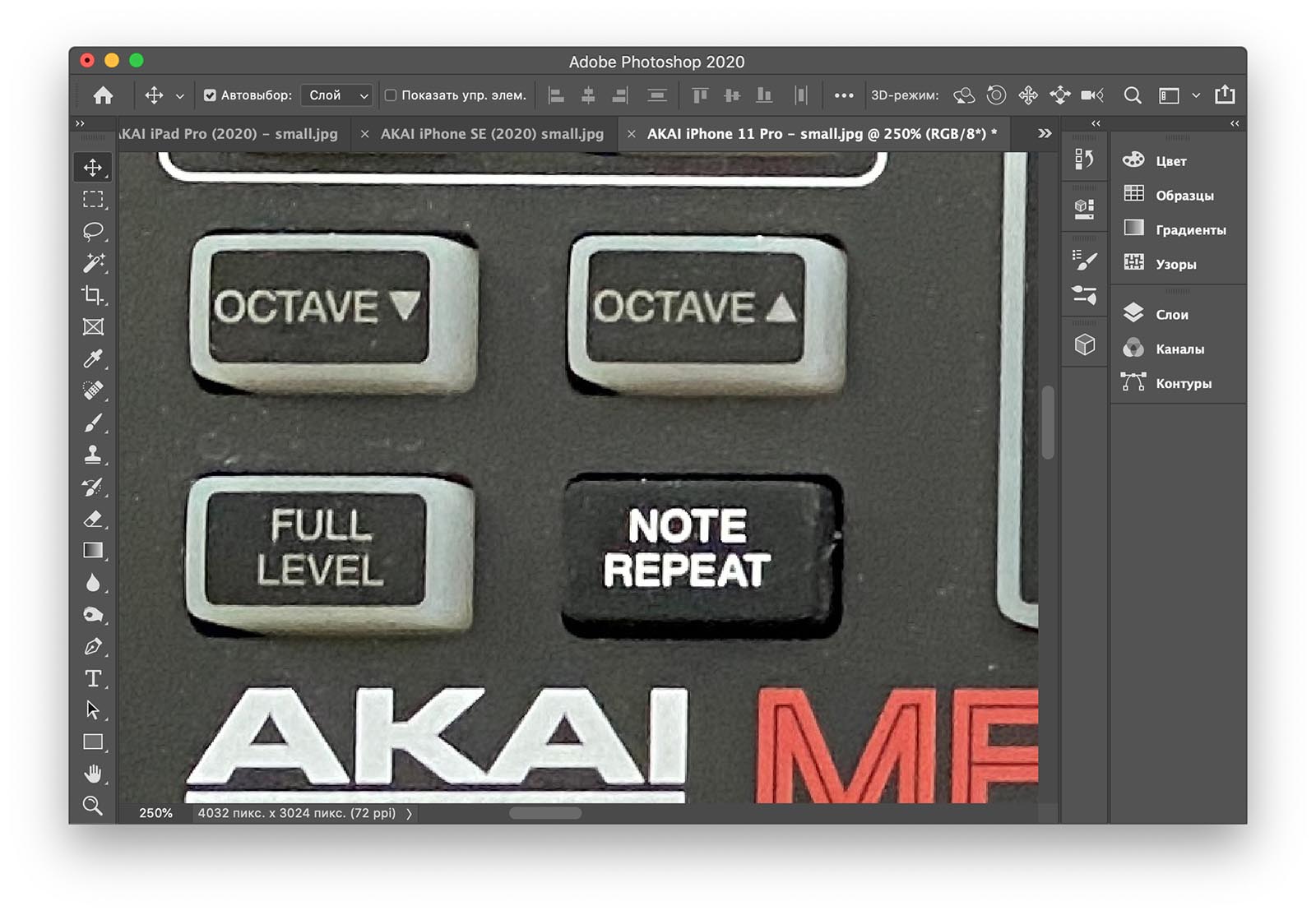
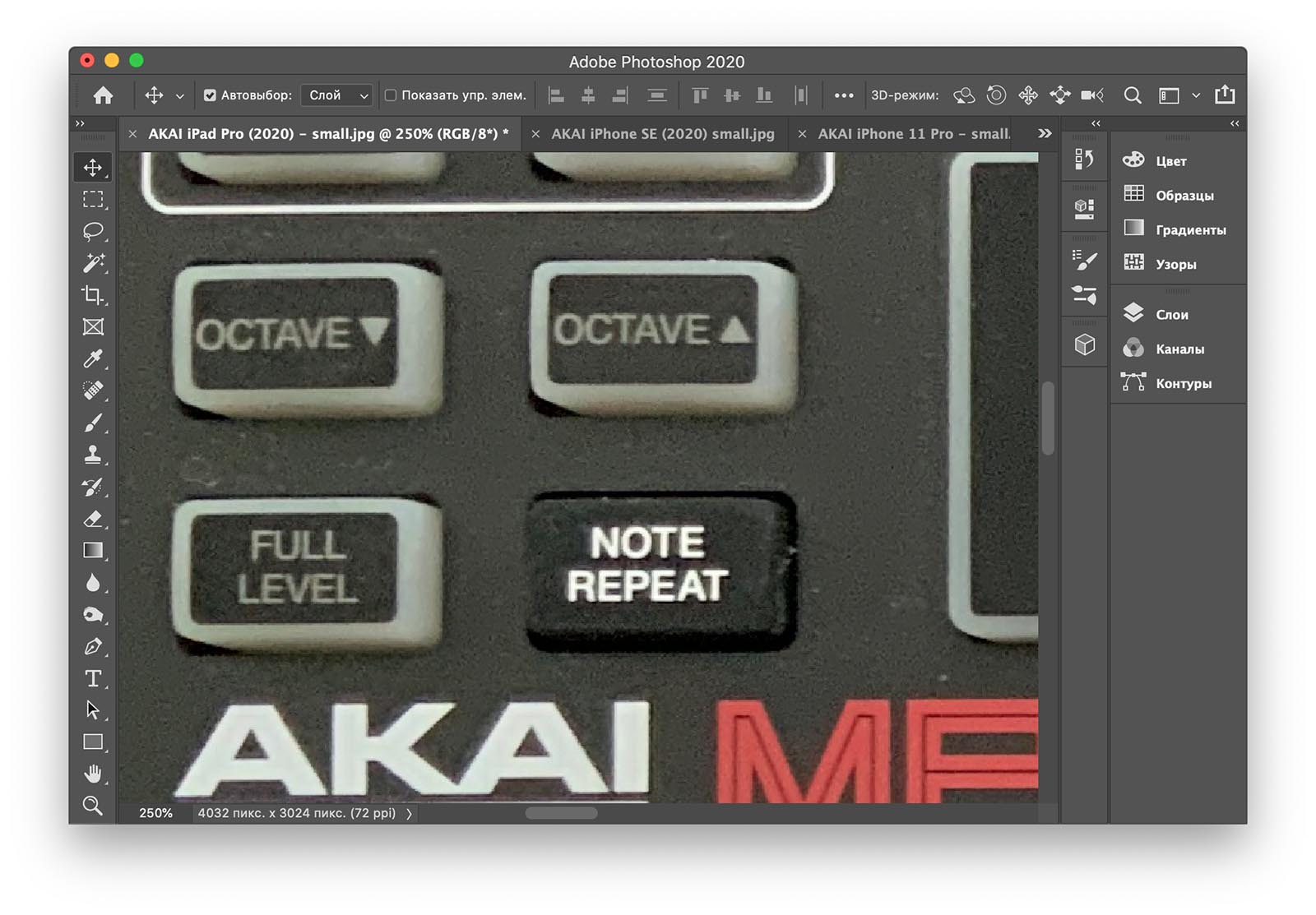
По фотографиям видно, что хуже всех справился айпэд — шумодав работает слишком агрессивно, детали пропадают. Из-за этого надписи начинают будто бы светиться — границы между объектами размываются.
А вот разницы между iPhone SE и iPhone 11 Pro практически нет. Можно начать придираться и увидеть, что у SE буква «V» в «Octave↓» немного расплылась и чёрный пластик менее детализирован.
А что насчёт сравнения с iPhone 8?
Эти смартфоны, судя по всему, используют либо одинаковые, либо близкие по параметрам модули основной камеры.
Вот снимок, сделанный на новый iPhone SE:
И вот фотография с того же ракурса, сделанная на iPhone 8:
В обоих случаях снимки вышли очень похожими. Разве что на фотографии, сделанной на iPhone SE, небо выглядит более насыщенным.
Но давайте кропнем до 250 % (первый снимок сделан на iPhone SE):
Интересно, что iPhone 8 сделал машину гораздо грязнее, чем она есть на самом деле. Плюс к этому сложно разглядеть её номер — детализация у SE всё-таки лучше.
Портрет
Новый iPhone SE — первый айфон, который размывает задний фон исключительно на основе искусственного интеллекта. Подробнее об этой фишке я рассказывал ранее:
Разработчики Halide рассказали, чем крут портретный режим iPhone SE
В целом фотография, сделанная на SE, выглядит достойно:
Размытие плюс-минус чёткое, но есть и очевидные проблемы. Например, с коленом произошло что-то невообразимое. Да и красный плед за мной не был замечен айфоном.
А вот аналогичный режим, но на iPhone 11 Pro. Он снят на основную камеру с эквивалентным фокусным расстоянием в 26 мм, то есть степень увеличения стоит 1×:
Тут уже с коленкой всё хорошо, да и в самой фотографии появляется какой-никакой, но объём благодаря разной степени размытия, зависящей от удаления объекта от камеры. Особенно хорошо это заметно на шторе. Но вот с пледом, который попал в кадр между мной и моей рукой, опять проблемы — и этот айфон его не увидел.
Посмотрим на кроп в 250 %:
Самый сложный момент для портретного режима — определение границы волос. Оба смартфона справились с этим делом не очень хорошо: SE просто обрубил по границе, а 11 Pro (справа) вообще учинил какой-то беспредел.
Из других видимых отличий — SE снимает чуточку теплее 11 Pro.
Помимо волос, другой сложный момент для съёмки на смартфоны — условия плохого освещения. У нового iPhone SE нет «Ночного режима», который появился на iPhone 11 Pro. Причина такого решения неизвестна, но многие разработчики полагают, что дело в старой матрице — она просто бы не дала картинку того качества, что можно вытянуть на одиннадцатом семействе айфонов.
Итак, снимок, сделанный на SE в условиях очень плохого освещения:
Тут стоит отметить очень хороший баланс белого — цвета не меняются практически совсем. Но вот с чёрным цветом всё вышло достаточно плохо.
Уровень ли это 2020 года? Чтобы это понять, давайте посмотрим на два снимка. Первый сделан на iPhone 8:
Тут уже камера сходит с ума и пытается вытянуть то, что ей не по силам. На снимке гораздо больше шумов, чем есть на самом деле.
А теперь iPhone 11 Pro:
Тут стоит подчеркнуть, что эта фотография с отключённым «Ночным режимом». И по качеству она близка к тому, что сделал SE. Разве что шумов слегка меньше.
А вот с включённым «Ночным режимом»:
И тут всё порушилось. Да, информации на снимке появилось гораздо больше — вы видите деревянную фактуру полки, вы, наконец-то, можете разглядеть тюнер и даже предположить, что перед ним лежит каподастр. Но выиграла ли от этого фотография? Снимок выглядит слишком ярким. Мало того, видно, как грубо работает шумодав.
«Ночной режим» не является панацеей. Да, с ним вы получаете больше возможностей — этого не отнять. Но не всегда эти возможности дадут вам хороший результат.
Ради интереса я решил сделать фото на Android-смартфоны с включённым «Ночным режимом». Вот результат Samsung Galaxy S20:
Тут я бы отметил излишнюю зелёность снимка, а также высокую насыщенность, из-за чего слово «Диалог» прям бьёт по глазам, а обложка Sapiens стала какого-то красного цвета.
Самый светлый снимок с самым низким уровнем шумов. При этом нижний корешок книги «Диалог» выглядит слишком ярким.
Стоит отметить, что тут автоматический ночной режим делал снимок непосредственно камерой пять секунд (у айфона и самсунга по три). И всё это время надо стоять неподвижно! После окончания пяти секунд Huawei ещё секунды две не давал пользоваться камерой, обрабатывая уже сделанную фотографию. То есть готовый результат у вас появится секунд через семь.
В этом месте у меня возникла идея установить сторонние приложения для съёмки в ручном режиме на iPhone SE, чтобы узнать, можно ли регулировкой выдержки довести качество снимка до уровня Huawei. Если вам интересно, я сделаю об этом отдельный текст, поэтому пишите в комментариях, что вы думаете об этой затее.
Фронтальная камера
Тут возможны два режима — обычный снимок и «Портрет». Начнём с обычного. Как всегда, первым снимком стала фотография, сделанная на iPhone SE:
Самое заметное отличие — «угол зрения» объектива. Мне пришлось слегка опустить руку с iPhone 11 Pro, чтобы выстроить более грамотный кадр. При этом рука в обоих случаях была вытянута на одинаковое расстояние.
Самое важное, что следует знать об этих двух фотографиях: iPhone 11 Pro помещает больше информации в кадр, но из-за этого страдают пропорции. На iPhone SE (2020) со старым объективом пропорции очень близки к реальным. Таким образом, вы можете получить точное представление о геометрии моего лица— в отличие от того, что делает 11 Pro.
Перейдём к кропу на 250 %:
iPhone 11 Pro нещадно относится к человеку: он очень хорошо отрабатывает тени, они глубокие. Детализация снимка также гораздо лучше, что можно заметить по пыли на очках и в несовершенной и грубой фактуре кожи. Но из-за отработки теней сложно разглядеть зрачок.
Выдержка на обоих айфонах была близкой к 1/380 с, из-за чего мне непонятно, почему я получился на снимке, сделанном на iPhone SE, слегка размытым. Видимо, дело всё-таки не во времени, а в размере и возрасте матрицы, используемой для фронтальной камеры.
И вот тут выходит странная ситуация: как портрет снимок, сделанный на SE, гораздо лучше — цвет кожи приятнее, пропорции близки к реальным. Но качество фотографии лучше всё-таки у iPhone 11 Pro.
Видео
Айфоны — главные смартфоны, снимающие качественные видео. Если вы не только фотографируете, но и снимаете видео, то вам нужно купить именно айфон — у него отличный звук и отличная картинка.
По крайней мере, это справедливо насчёт iPhone 11 Pro. Но что можно сказать про iPhone SE? Я записал небольшой ролик, где вы можете посмотреть не только на работу стабилизации этого айфона, но и сравнить качество записи звука со всеми упомянутыми в этом тексте смартфонами:
Камера iPhone SE второго поколения — та штука, которая вызывает горячие споры у многих пользователей. Громче обсуждают разве что аккумулятор этого айфона.
Аккумулятор в iPhone SE: чахлый или крутой?
Несмотря на то, что модуль тут используется от iPhone 8, благодаря новому процессору Apple A13 качество снимков немного улучшилось. Во многих моментах ему удаётся вытянуть из снимка гораздо больше деталей, сделав его более информативнее, чем сделала бы «восьмёрка». И речь не только о дневных снимках, но и о ночных.
Конечно же, новый iPhone SE уступает в качестве фотографий айфонам, показанным в 2019 году — там другая оптика и другие сенсоры, а также есть Deep Fusion и ночной режим. Однако монокулярная система нового SE даёт достойный результат.
Конечно же айфоны остаются лучшим выбором для мобильных видеографов. У Samsung картинка вышла хорошей, но со звуком есть проблемы — пространственная обработка аудио делает звучание записанной мною гитары слишком расплывчатым, а на прекрасную камеру Huawei вообще не стоит снимать видео.
Также на лидерство айфона влияет и тот факт, что аудио всё-таки программно немного компрессируется, уменьшая разницу между самым тихим и самым громким звуком. Это делается аккуратно, поэтому на восприятии сказывается очень положительно.
Новый iPhone SE проигрывает iPhone 11 / 11 Pro по динамическому диапазону и по работе оптической и программной стабилизации, поэтому для динамичной съёмки на него всё-таки рекомендую приобрести какой-нибудь стабилизатор. Для статичной же съёмки этого айфона будет достаточно.
Все фотографии из этого текста в исходном качестве вы можете найти на Google Drive.
Источник